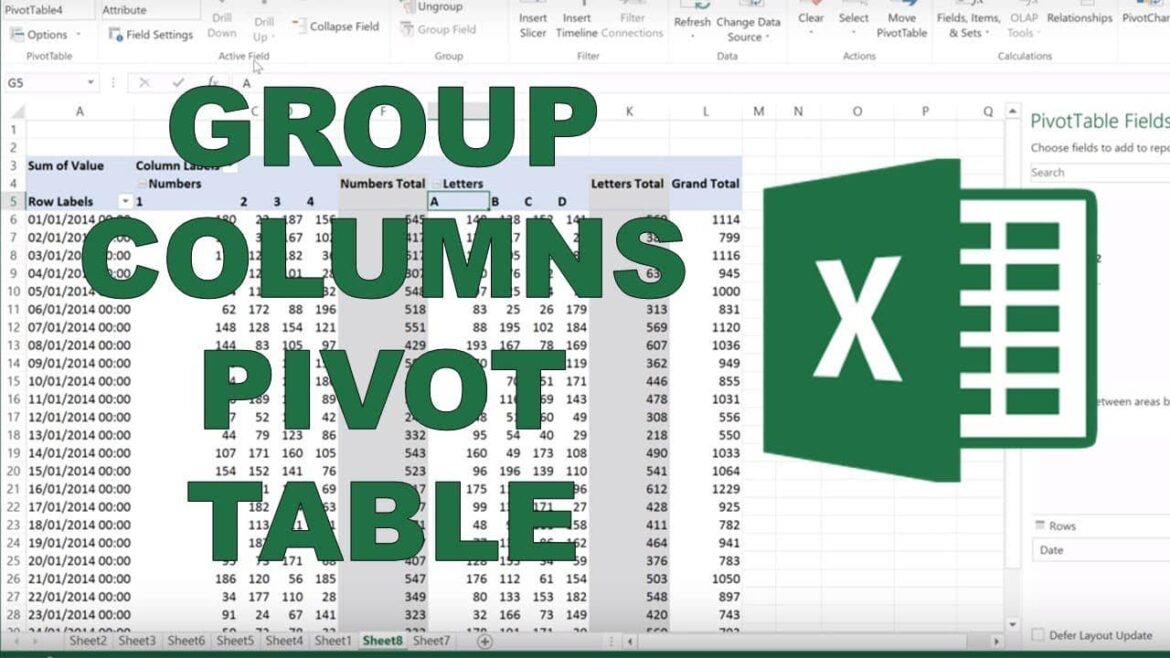379 Si se producen problemas con la visualización, estos consejos pueden ser de ayuda:
Si desea que las filas se muestren una al lado de otra en la tabla dinámica, debe realizar algunos ajustes. De forma predeterminada, los datos se muestran uno debajo del otro.
Tabla dinámica: cómo crear filas una al lado de otra de forma clásica
Una tabla dinámica es una potente herramienta de Excel que le permite analizar e interpretar datos de forma eficiente. Por lo general, los datos se muestran uno debajo del otro en una tabla dinámica. Si desea mostrarlos uno al lado del otro, proceda de la siguiente manera:
- Cree una tabla dinámica o abra una existente que desee modificar.
- El campo con fondo gris determina el tipo de visualización de los datos en la tabla.
- Haga doble clic en los datos que desea mostrar uno al lado del otro y arrástrelos hacia la derecha en el campo gris.
- Excel le preguntará si desea realizar cambios en la tabla dinámica. Confirme el mensaje. A continuación, las entradas ya no se mostrarán una debajo de otra, sino una al lado de otra.
- Consejo: Desde Excel 2016 (y más aún desde Excel 365), la interfaz de usuario ha cambiado y la configuración de la tabla dinámica es aún más completa. Hay nuevas opciones de diseño en el menú de análisis de la tabla dinámica. Al hacer clic con el botón derecho del ratón en la tabla dinámica, se abren opciones contextuales como la configuración de diseño o de visualización.
Ajustes avanzados de diseño y campos calculados
Para tener aún más control sobre la presentación de la tabla dinámica, puede realizar más ajustes.
- Para cambiar el diseño del informe, vaya a Análisis de tabla dinámica y, a continuación, a Diseño del informe. El formato tabular es especialmente adecuado si desea mostrar varios campos de fila uno al lado del otro.
- Si desea utilizar fórmulas propias directamente en la tabla dinámica, haga clic en la tabla dinámica y vaya a Análisis de tabla dinámica ☻ Campos, elementos y grupos ☻ Campo calculado. Introduzca allí el nombre y la fórmula (por ejemplo, [Ventas]/[Número] para un valor medio).
- Búsqueda de errores: si las filas de la tabla dinámica no aparecen una al lado de la otra
Si se producen problemas con la visualización, estos consejos pueden ser de ayuda:
- Compruebe el área dinámica: ¿El campo deseado se encuentra realmente en el área de columnas?
- Tenga en cuenta el orden de los campos: En las tablas dinámicas anidadas, el orden de los campos de columnas y filas influye en la visualización.
- Problemas de formato: restablezca el diseño mediante Análisis de tabla dinámica ☻ Actualizar diseño.
- Valores vacíos: compruebe si hay datos que faltan en la tabla de origen para determinadas combinaciones.